예전에는 페이스북 타임라인에서 서로의 안부를 묻고했었는데요, 지금은 대부분 다른사람이 내 타임라인에 글을 작성하지 못하게 탐라막기를 해둔 경우가 많고, 차라리 페메로 연락하는 것이 더 편하죠?
페이스북도 예전 싸이월드 처럼 지금 보면 왜 썼는지 모를 글들이 많을 것 같습니다. 그런 의미에서 이번 포스팅은 페이스북 게시물 숨기기 방법에 대해 알아보려고 합니다.
대부분 삭제는 알고 계시던것 같은데요, 페북 게시물 숨기기 기능은 말 그대로 타임라인에 작성된 글을 숨기는 기능입니다. 하지만 완전히 삭제되지는 않습니다. 그렇기 때문에 복구도 가능하구요.
게시물 숨기기는 참 쉬운데요, 다시 복구하는 절차가 생각보다 어렵더라구요. 페이스북은 너무나 많은 기능때문에 은근히 사용하기 어려운 SNS인 것 같습니다. 지금은 대부분 사용하지 않기 때문에 페이스북은 정리를 하실 때라고 생각되는데요, 그런 의미에서 페북 게시물 숨기기 기능도 알아두면 좋겠죠?
페이스북 게시물 숨기기
테스트 삼아서 오래된 글 하나를 타임라인에서 숨겨보겠습니다. 먼저 PC 환경에서 탐라에 있는 게시글을 숨겨볼까요? 게시물 숨기기는 글 오른쪽 상단 점세개 메뉴 아이콘을 클릭하여 타임라인에서 숨기기를 선택합니다.
그러면 타임라인에서 이 게시물을 숨기겠냐는 알림이 뜹니다. 그러나 페이스북 상의 다른 위치에는 계속 표시될 수 있다고 하는데요, 숨기기 버튼을 클릭합니다.
그러면 이제 이 게시물은 나의 타임라인에서 숨겨집니다. 여기서 취소를 클릭하면 숨기기가 바로 취소되는데요, 숨기기 취소 방법은 밑에 이어서 자세히 설명해드릴게요.
모바일 페이스북 게시물 숨기기 방법도 알려드릴게요. 글 오른쪽 상단 점 세개 메뉴 아이콘을 터치하여 타임라인에서 숨기기를 선택합니다. 그리고 계속하시겠냐는 알림이 뜨면 확인을 터치하면 됩니다.
이제 숨겼던 글을 취소해볼까요? 먼저 PC기준으로 설명해드릴게요. 페이스북 설정에 들어갑니다.
그리고 왼쪽 내 Facebook 정보 탭을 클릭합니다. 여기서 활동 로그 보기를 선택하세요.
그러면 내가 페이스북에서 했던 모든 것들이 기록되는데요, 타임라인에서 숨긴 게시물을 찾아야되기 때문에, 왼쪽에서 타임라인에서 숨김을 선택합니다.
날짜가 뜨는 기준은 게시물 작성일 기준입니다. 만약 오래된 글을 숨기기 하셨다면 생각보다 많이 아래로 스크롤 하셔야됩니다.
그러면 타임라인에서 숨기기 했던 글을 확인할 수 있어요. 맨 오른쪽 숨김 아이콘을 클릭해보세요. 그러면 타임라인에서 숨김이 선택되어 있는데요, 타임라인에서 허용을 선택해주시면 숨겼던 게시글이 타임라인으로 돌아가게 됩니다.
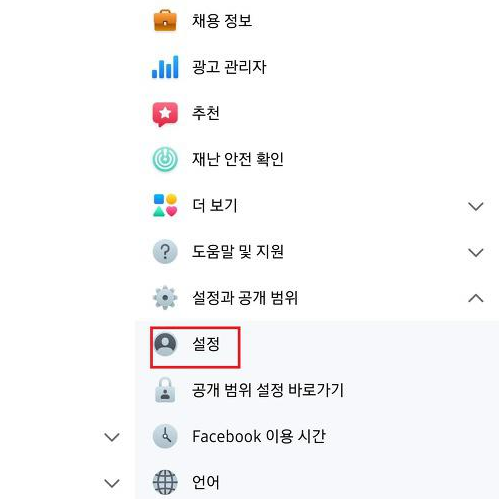
모바일에서 페북 게시물 숨기기 취소 방법은 페이스북 앱을 실행하고 설정과 공개범위를 선택하여 설정에 들어갑니다.
설정에서 아래로 스크롤하다보면 내 정보 확인하기가 있어요. 여기에서 게시물을 선택합니다.
이제, 게시물에서 내 타임라인에서 숨겨진 게시물을 선택합니다. 나의 타임라인에 표시하지 않기로 선택한 게시물을 관리할 수 있어요.
지금 스크린샷 기준으로는 표시할 내용이 없다고 뜨는데요, 숨기기 처리한 게시물이 있다면 여기에 뜨게 됩니다. 숨기기 해제는 PC에서 했던 것과 마찬가지로 해제해주시면 됩니다.
페이스북 타임라인 나만보기를 했을 경우에는 게시글이 비공개가 되어 다른 사람들은 볼 수 없고, 나만 볼 수 있지만, 내 타임라인에서 나도 이 글을 못보게 숨기고 싶다면 게시물 숨기기 기능을 사용하시면 됩니다. 숨기기 취소는 은근 번거롭군요.














